excel怎样给单元格添加下拉列表?
1、找一个空白的位置,建立一个列表,包含所有的学院的名字,如下图。

2、在院校名称这一栏的最下面,选中一个单元格,然后点击菜单栏上面的 数据——有效性。

3、在有效性对话框中,点击设置,在设置的面板,设置允许的属性为 序列。然后点击 来源,也就是红色箭头所示的位置。

4、可以看到一个预览的界面,如下图,可以拖拽鼠标来选中刚才建立的这个学院名称的列表,然后点击红色箭头所示的位置,这样就可以回到有效性的对话框。

5、在有效性的对话框中,勾选 “忽略空值”(数据源的空值不纳入下拉菜单)和“提供下拉箭头”(在单元格右边出现一个小三角)。点击确定就完成了设定。
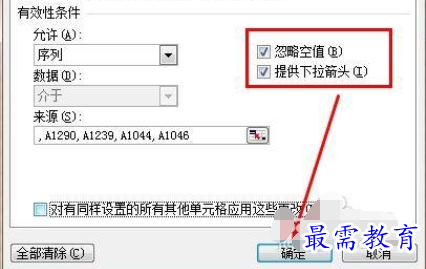
6、接着选中一个单元格,点击右边的小三角,打开下拉菜单看一看是不是所有的院校都在下拉菜单里面。但是,这样设定以后,只有这一个单元格有下拉菜单,它下面的所有单元格都没有下拉菜单,还是达不到效果。

7、向下拖动这个单元格的右下角,这样就可以快速的设置下面的单元格。通过此设置以后,下面的所有单元格都具有了下拉菜单。

8、最后可以看看下拉菜单的使用方法,以及这种下拉菜单是如何使输入更加准确还快捷的。

继续查找其他问题的答案?
-
Excel 2019如何使用复制、粘贴命令插入Word数据?(视频讲解)
2021-01-258次播放
-
2021-01-2230次播放
-
2021-01-2210次播放
-
2021-01-2213次播放
-
2021-01-227次播放
-
2021-01-223次播放
-
2021-01-223次播放
-
Excel 2019如何利用开始选项卡进入筛选模式?(视频讲解)
2021-01-224次播放
-
2021-01-225次播放
-
2021-01-222次播放
 办公软件操作精英——周黎明
办公软件操作精英——周黎明
 湘公网安备:43011102000856号
湘公网安备:43011102000856号 

点击加载更多评论>>